Linux系統下的Java環境變數設定步驟詳解

Linux系統下的Java環境變數設定步驟詳解
一、概述:
在Linux系統中,如果我們需要使用Java開發或執行Java程序,就需要配置Java環境變數。 Java環境變數包括JAVA_HOME、PATH和CLASSPATH三個變數。本文將詳細介紹在Linux系統下配置Java環境變數的步驟,並提供具體的程式碼範例。
二、設定步驟:
- 下載並安裝Java Development Kit (JDK)。
首先,我們需要從Oracle官網(http://www.oracle.com/technetwork/java/javase/downloads/index.html)下載適用於Linux系統的JDK安裝包,並依照安裝包的指示完成JDK的安裝。 - 確定JDK安裝路徑。
在Linux系統中,預設情況下JDK被安裝在目錄/opt/jdk,但實際安裝路徑可能會有所不同,因此我們需要確定JDK的實際安裝路徑。 -
設定JAVA_HOME變數。
開啟終端機(Terminal)窗口,在命令列中輸入以下命令:sudo gedit ~/.bashrc
登入後複製登入後複製在開啟的文字編輯器中,在文件末尾添加以下內容:
export JAVA_HOME=/usr/lib/jvm/java-8-oracle
登入後複製其中,/ usr/lib/jvm/java-8-oracle應替換為JDK的實際路徑,儲存並關閉該檔案。
配置PATH變數。
在終端機中,輸入以下指令:sudo gedit /etc/environment
登入後複製在開啟的檔案中,找到PATH變數的定義,並在其後面加入JDK的bin目錄路徑。例如:
PATH="/usr/local/sbin:/usr/local/bin:/usr/sbin:/usr/bin:/sbin:/bin:/usr/games:/usr/local/games:/usr/lib/jvm/java-8-oracle/bin"
登入後複製儲存並關閉檔案。
配置CLASSPATH變數(可選)。
如果需要使用Java的類別庫,我們可以設定CLASSPATH變數。在終端機中,輸入以下命令:sudo gedit ~/.bashrc
登入後複製登入後複製在開啟的檔案末尾新增以下內容:
export CLASSPATH=.:$JAVA_HOME/lib
登入後複製儲存並關閉檔案。
生效配置的變數。
在終端機中,執行以下命令以使配置的環境變數生效:source ~/.bashrc
登入後複製或者,直接關閉終端機窗口,並重新開啟一個新的終端窗口。
驗證設定結果。
在終端機中,輸入以下指令驗證JAVA_HOME和PATH變數的設定是否正確:echo $JAVA_HOME echo $PATH
登入後複製如果輸出的結果分別為JDK的安裝路徑和包含JDK的bin目錄的路徑,則說明設定成功。
三、程式碼範例:
以下是一個簡單的Java程式範例(HelloWorld.java):
public class HelloWorld {
public static void main(String[] args) {
System.out.println("Hello, World!");
}
}在終端機中,透過以下指令編譯並執行程式:
javac HelloWorld.java java HelloWorld
如果成功輸出“Hello, World!”,則表示Java環境變數配置成功。
總結:
配置Java環境變數是在Linux系統中使用Java開發或執行Java程式的先決條件。本文詳細介紹了在Linux系統下配置Java環境變數的步驟,並提供了具體的程式碼範例。希望本文能對需要在Linux系統中進行Java開發的讀者有所幫助。
以上是Linux系統下的Java環境變數設定步驟詳解的詳細內容。更多資訊請關注PHP中文網其他相關文章!

熱AI工具

Undresser.AI Undress
人工智慧驅動的應用程序,用於創建逼真的裸體照片

AI Clothes Remover
用於從照片中去除衣服的線上人工智慧工具。

Undress AI Tool
免費脫衣圖片

Clothoff.io
AI脫衣器

Video Face Swap
使用我們完全免費的人工智慧換臉工具,輕鬆在任何影片中換臉!

熱門文章

熱工具

記事本++7.3.1
好用且免費的程式碼編輯器

SublimeText3漢化版
中文版,非常好用

禪工作室 13.0.1
強大的PHP整合開發環境

Dreamweaver CS6
視覺化網頁開發工具

SublimeText3 Mac版
神級程式碼編輯軟體(SublimeText3)
 Linux上的Docker:Linux系統的容器化
Apr 22, 2025 am 12:03 AM
Linux上的Docker:Linux系統的容器化
Apr 22, 2025 am 12:03 AM
Docker在Linux上重要,因為Linux是其原生平台,提供了豐富的工具和社區支持。 1.安裝Docker:使用sudoapt-getupdate和sudoapt-getinstalldocker-cedocker-ce-clicontainerd.io。 2.創建和管理容器:使用dockerrun命令,如dockerrun-d--namemynginx-p80:80nginx。 3.編寫Dockerfile:優化鏡像大小,使用多階段構建。 4.優化和調試:使用dockerlogs和dockerex
 如何理解C 中的DMA操作?
Apr 28, 2025 pm 10:09 PM
如何理解C 中的DMA操作?
Apr 28, 2025 pm 10:09 PM
DMA在C 中是指DirectMemoryAccess,直接內存訪問技術,允許硬件設備直接與內存進行數據傳輸,不需要CPU干預。 1)DMA操作高度依賴於硬件設備和驅動程序,實現方式因係統而異。 2)直接訪問內存可能帶來安全風險,需確保代碼的正確性和安全性。 3)DMA可提高性能,但使用不當可能導致系統性能下降。通過實踐和學習,可以掌握DMA的使用技巧,在高速數據傳輸和實時信號處理等場景中發揮其最大效能。
 怎樣在C 中處理高DPI顯示?
Apr 28, 2025 pm 09:57 PM
怎樣在C 中處理高DPI顯示?
Apr 28, 2025 pm 09:57 PM
在C 中處理高DPI顯示可以通過以下步驟實現:1)理解DPI和縮放,使用操作系統API獲取DPI信息並調整圖形輸出;2)處理跨平台兼容性,使用如SDL或Qt的跨平台圖形庫;3)進行性能優化,通過緩存、硬件加速和動態調整細節級別來提升性能;4)解決常見問題,如模糊文本和界面元素過小,通過正確應用DPI縮放來解決。
 MacOS與Linux:探索差異和相似之處
Apr 25, 2025 am 12:03 AM
MacOS與Linux:探索差異和相似之處
Apr 25, 2025 am 12:03 AM
Macosandlinuxbothofferuniquerenths:Macosprovidesa-frignlylexperienceWithExcelenthardArdWareIntegration,而Lilinuxexcelsinflexibilitionallibility andCommunitysupport.macos,evartednebyBybyBybyBybyByapple,issone bybyapple,seknoybyapple
 作曲家:通過AI的幫助開發PHP
Apr 29, 2025 am 12:27 AM
作曲家:通過AI的幫助開發PHP
Apr 29, 2025 am 12:27 AM
AI可以幫助優化Composer的使用,具體方法包括:1.依賴管理優化:AI分析依賴關係,建議最佳版本組合,減少衝突。 2.自動化代碼生成:AI生成符合最佳實踐的composer.json文件。 3.代碼質量提升:AI檢測潛在問題,提供優化建議,提高代碼質量。這些方法通過機器學習和自然語言處理技術實現,幫助開發者提高效率和代碼質量。
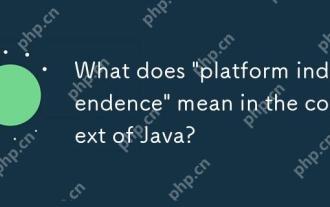 在Java的背景下,'平台獨立性”意味著什麼?
Apr 23, 2025 am 12:05 AM
在Java的背景下,'平台獨立性”意味著什麼?
Apr 23, 2025 am 12:05 AM
Java的平台獨立性是指編寫的代碼可以在任何安裝了JVM的平台上運行,無需修改。 1)Java源代碼編譯成字節碼,2)字節碼由JVM解釋執行,3)JVM提供內存管理和垃圾回收功能,確保程序在不同操作系統上運行。
 CENTOS:安全性,穩定性和性能
Apr 21, 2025 am 12:11 AM
CENTOS:安全性,穩定性和性能
Apr 21, 2025 am 12:11 AM
CentOS因其卓越的安全性、稳定性和性能成为服务器和企业环境的首选。1)安全性通过SELinux提供强制访问控制,提升系统安全。2)稳定性得益于长达10年的LTS版本支持,确保系统稳定。3)性能通过优化内核和系统配置,显著提高系统响应速度和资源利用率。
 怎樣卸載MySQL並清理殘留文件
Apr 29, 2025 pm 04:03 PM
怎樣卸載MySQL並清理殘留文件
Apr 29, 2025 pm 04:03 PM
要安全、徹底地卸載MySQL並清理所有殘留文件,需遵循以下步驟:1.停止MySQL服務;2.卸載MySQL軟件包;3.清理配置文件和數據目錄;4.驗證卸載是否徹底。






